Где скачать и как установить ottplayer для samsung smart tv
Содержание:
- Настройка OTTPlayer на Смарт ТВ Самсунг
- Функции учетной записи
- Возможности OTTplayer для Samsung Smart TV
- Системные требования
- Функционал: что умеет приложение
- Настройка OTTplayer
- Преимущества ОТТ-плеера
- Лучшие плееры IPTV
- Шаг 3: выбор IPTV провайдера
- OTTplayer — что это?
- Как проходит загрузка плейлиста
- Почему OTTplayer не работает?
- Шаг 2: Регистрация на сайте
- Шаг 4: установка OTT плеера
- TV от вашего провайдера на ПК
- Что такое ОТТ
Настройка OTTPlayer на Смарт ТВ Самсунг
Настройка рассматриваемого проигрывателя на разных устройствах не столь сильно отличается, хотя будет несправедливо говорить, что отличий вообще нет. Они есть и принципиально важны, конечно, если пользователь заинтересован в том чтобы нормально смотреть свой плейлист. Настройка этого приложения занимает мало времени, потому пользователи могут просто следовать инструкциям и через несколько минут закачать плейлист чтобы проверить, работает ли система.
Запустите OttPlayer;
При первом запуске система потребует ввода регистрационных данных. Помните, вы вводили их при скачивании плеера и регистрации на его официальном сайте?;
Когда виджет запустится, надо зайти в раздел «Настройки» и заполнить поля «Имя пользователя» и «Пароль»
Важно чтобы регистрационные данные полностью совпадали с теми, что указаны на сайте, иначе вы не сможете подключить на телевизор телевидение рассматриваемого формата;
В этом же разделе можно настроить дополнительные функции, а после этого просто нажать подтверждение процедуры, иначе изменения не сохранятся, и придется повторно проводить процедуру;
Успешно пройдя первую авторизацию, новому пользователю предложат прикрепить новое устройство или выбрать устройство, которое уже было зарегистрировано. Если выбрать второй вариант, то нужно внимательно просмотреть список, который высветится перед пользователем на сайте;
Пользуясь сайтом, скачайте и привяжите плейлист к новому устройству
В данном случае речь идет о телевизоре, потому можно выбирать плейлист с самым большим количеством каналов, пользоваться платными или бесплатными ресурсами – все зависит от предпочтений и финансового состояния пользователя.
Перезапускать виджет не нужно, привязка происходит автоматически, так что пользователю надо только правильно провести все указанные выше процедуры и уже через полчаса пользоваться безграничными возможностями рассматриваемого плеера. Главное, чтобы программа была работающей и установка прошла правильно.
Скачать приложение
Количество загрузок: 13288
Проверено! Вирусов и прочих угроз не обнаружено.
Функции учетной записи
На главной странице есть список основных разделов и краткие сведения о работе компании. Зачастую зарегистрированные пользователи отдают предпочтения разделу «Новости». Здесь можно найти информацию о последних изменениях в работе платформы OTTplayer.
Одним из весомых преимуществ является загрузка желаемых каналов IP-телевидения в один плейлист. В личном профиле пользователю предоставляется возможность настраивать порядок каналов, получать электронный телегид, загружать и редактировать плейлисты, а также добавлять/удалять группы каналов и др.
При использовании плеера есть возможность управлять такими опциями, как пауза или перемотка, сохранение любимых фильмов и передач. Однако, стоит учесть отсутствие возможности перемотки вперёд дальше, чем идёт эфир.
В разделе «Помощь» новый клиент сможет найти подробную информацию о работе сайта, а также о доступных опциях. В целом, на сайте можно найти много полезной информации, касающейся возможностей в системе. Ответ на интересующий вопрос пользователь сможет найти также на самом сайте без предварительной регистрации. Для этого нужно зайти в меню и перейти в раздел «FAQ/Поддержка».
Одной из дополнительных возможностей является использование мобильного приложения. От данной компании есть несколько мобильных приложений.
Чтобы воспользоваться функциями личного кабинета, важно иметь доступ к интернету. При отсутствии стабильного сигнала могут наблюдаться перебои в работе сервиса
То же самое касается каналов, имеющих высокое разрешение, их загрузка станет невозможной.
Возможности OTTplayer для Samsung Smart TV
Рассматриваемое приложение пока не получило такой популярности, на которую заслуживает, но думаем, что эта проблема решиться со временем. Уже сейчас многие пытаются скачать OTTplayer для Samsung Smart TV чтобы пользоваться онлайн телевидением, которое в последнее время стало довольно популярным, так как пользователи наконец оценили его преимущество. Просмотр онлайн каналов намного более выгодное и дешевое средство наслаждаться любимыми передачами, но не переплачивая при этом. Итак, подключив виджет к ТВ Samsung, мы получаем следующее:
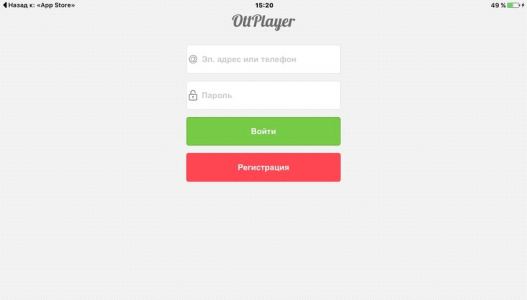
- Сервис будет доступен не только на Samsung Smart TV, но и на других устройствах, куда установили плеер и на котором есть доступ к интернету. Конечно, там тоже потребуется пройти процедуру регистрации, но это не должно занять много времени, особенно если такой путь уже был проделан на телевизоре;
- Пользоваться своими любимыми плейлистами можно в любой точке мира, конечно, не забывая, что в этом месте должен быть интернет и устройства с установленным на нем плеером. Если хотя бы одной из этих составляющих нет, то с телевидением придется повременить;
- Огромное количество производителей, которые предусмотрели, что пользователи оценят технологию ОТТ и захотят увидеть рассматриваемый плеер на своих устройствах. Потому на рынке наблюдается такое многообразие абонентских девайсов, что работают с различными ОС от Apple и Android, до Microsoft;
- Снижаются требования к гарантированной пропускной способности сети, поскольку информация передается сегментировано малыми потоками. Конечно, несмотря на это сеть должна быть постоянной, иначе виджет не заработает, несмотря на то, что настройка была выполнена правильно;
- Низкие цены за счет небольшой инфраструктуры и отсутствия дополнительного оборудования.
В общем, ОТТ плеер является одним из лучших вариантов для установки на Смарт ТВ, конечно, если телевизор подключен к сети, а владелец умеет управлять каналами или имеет желание научиться.
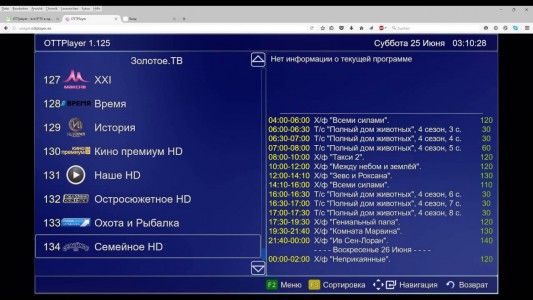
Системные требования
Для установки эмулятора и запуска OttPlayer на ПК:
- ОС: Microsoft Windows 7, 8, 10.
- Процессор: Intel или AMD с включенной виртуализацией в BIOS.
- ОЗУ: от 4 Гб или больше (чтобы работало без зависаний).
- SSD+HDD: от 5 Гб свободного места для хранения данных программы и приложения.
- Актуальные драйверы видеокарты (проверка: ATI, Nvidia).
- Широкополосный доступ в Интернет для своевременного обновления программ.
- Права администратора на вашем ПК — запуск установщика эмулятора.
- Для скорости работы программы-эмулятора разработчики советуют отключить антивирусное программное обеспечение на время. А также Hyper-V, VirtualBox, они могут препятствовать работе эмулятора.
Функционал: что умеет приложение
После установки приложения потребуется пройти небольшую регистрацию, после чего можно приступать к его использованию. В глаза сразу же бросается простота программы — ее интерфейс минималистический и сделан очень удобно. Такое решение было принято разработчиками, чтобы позволить пользоваться OttPlayer даже людям, слабо разбирающимся в современных технологиях.
В OttPlayer на ПК нет собственных плейлистов. Получить их можно у провайдера или скачать в Интернете на специализированных ресурсах. Загрузить данные можно в виде файла или в качестве прямой ссылки. Список телевизионных каналов зависит от самого плейлиста — это может быть стандартный набор каналов, куда входят Первый, РТР, ТНТ, СТС и другие или тематические пакеты – спортивный, культура, детский, сериалы и т.д. Если все действия по загрузке плейлиста выполнены правильно, пользователь увидит доступные каналы. Чтобы воспроизвести один из них, нужно нажать на него и подождать несколько секунд, пока он загрузится.
В приложении есть история плейлистов. Пользователь может загрузить несколько тематических пакетов и переключаться между ними при необходимости. Например, для детей можно загрузить плейлист с детскими телеканалами, а затем добавить несколько плейлистов по собственным предпочтениям.
Телевизионные каналы в приложении могут быть отсортированы в виде списка или плиток. Предусмотрен поиск телеканала по названию. В OttPlayer на ПК есть раздел «Избранное», куда можно отправить любимый канал, чтобы быстро запускать его, не разыскивая в общем списке.
Телевизионный канал проигрывается через встроенный плеер, но пользователь может выбрать любой другой, установленный на устройстве, в настройках приложения. Там же можно изменить язык, тему оформления, включить масштабирование по размеру экрана, назначить запуск последнего воспроизводившегося канала при запуске программы.
В OttPlayer на ПК присутствует родительский контроль. Запрет на просмотр устанавливается на выбранные пользователем каналы. Снятие блокировки выполняется вводом пароля или по отпечатку пальца.
При запуске канала приложение показывает программу передач, если она доступна. Для интересного фильма или программы можно установить напоминание.
Приложение распространяется совершенно бесплатно, в нем нет платных опций. Это — важная особенность OttPlayer, делающая программу широко популярной среди пользователей.
Достоинства и недостатки
Приложение появилось достаточно недавно, но быстро стало широко популярным в пользовательских кругах. В первую очередь отмечается простота использования приложения — интерфейс программы настолько удобен и понятен, что с ним легко разберутся даже пользователи, далекие от современных технологий. После загрузки плейлиста можно удобно просматривать каналы, а также телепрограмму к ним, если она доступна.
OttPlayer выделяется большим набором инструментов. В нем предусмотрен родительский контроль, ограждающий детей от ненадлежащего контента. Кроме того, здесь есть напоминание о будущих передачах, история для хранения нескольких плейлистов, запоминание последнего просмотренного канала и его последующее воспроизведение при запуске приложения.
Недостатков у программы нет, но некоторые пользователи называют необходимость регистрации при первом запуске OttPlayer.
Настройка OTTplayer
После первой авторизации рекомендуем провести несколько дополнительных настроек, они в будущем окажутся полезными.
Как настроить OTTplayer на Smart TV Samsung
- Открываем раздел «Настройки».
- В строку «Логин» и «Пароль» указываем регистрационные данные. Они нужны для того, чтобы система могла загрузить плейлист для OTTplayer Smart TV.
- Меняем «Язык интерфейса», если по умолчанию стоит не русский.
- Активируем опцию «Возобновлять состояние», чтобы продолжать просмотр с места, где остановились в прошлый раз.
- Тип навигации «Плитка» вполне удобна, поэтому можем не менять.
- Проверяем, что в разделе «Смещение времени» установлен 0.
- Выбираем основной видеоплеер для воспроизведения видео.
Остальные настройки не являются обязательными и большинству пользователей даже не пригодятся.
Преимущества ОТТ-плеера
Данный плеер обладает целым рядом плюсов:
- Это бесплатное приложение, но в нём нет назойливых призывных объявлений.
- Для корректной работы достаточно 1 ГБ оперативной памяти.
- Подходит для разных устройств: планшетов, смартфонов, телевизоров. Интерфейс адаптирован для каждой платформы, вы легко сможете управлять им, используя пульт.
- Работает с технологиями HLS, RTSP, TS, RTMP, что позволяет обрабатывать информацию с любой из этих кодировок (практически исключена несовместимость).
- Автоматически настраивает вещательную сетку.
- Может группировать контент по категориям: понравившийся, недавно просмотренный и т. п.
- Вы сможете смотреть как прямые эфиры каналов, так и записи, останавливать и перематывать видео.
Как установить OTTplayer на Philips Smart TV
- Зайдите на сайт ottplayer.es до того, как настроить плеер непосредственно на телевизоре, и создайте там аккаунт. Запомните свой логин и пароль.
- Включите телевизор и войдите в магазин приложений – там вы найдёте OTTPlayer. Подождите, пока завершится установка.
- Войдите в программу и нажмите вверху справа «Настройки». Авторизуйтесь в системе, используя данные с сайта, упомянутого выше. Нажмите «Return» и «Применить настройки». С этого момента вы сможете сформировать свой плейлист, ориентируясь на подсказки.
Как настроить OTTplayer на телевизорах Sony
Думаем, вы уже знаете, как пользоваться каталогом приложений. Как и в прошлый раз, нужно найти там плеер и установить, а затем сделать следующее:
- Открыть раздел «Все приложения» – «Opera TV» – «Для разработчиков».
- Нажать значок «URL Loader» и вписать туда ссылку на ресурс, о котором мы уже говорили.
- Кликнуть «Go» и в открывшемся окошке справа – зубчатое колёсико.
- Вписать логин и пароль.
- Добавить плейлист. Появится видео, и вы увидите, подходит ли его масштаб к вашему экрану. Если нет, то он регулируется жёлтой кнопкой ПДУ.
Как установить ОТТ-плеер на телевизор Самсунг
После того как установлен виджет OTTplayer, можно переходить к настройке:
- Запустите приложение. Появятся строка ввода и виртуальная клавиатура – придумайте какое-нибудь название для своего телевизора и впишите его сюда.
- Откройте «Настройки ТВ Самсунг».
- Вбейте логин и пароль с сайта.
- Нажмите красную кнопку, чтобы всё сохранилось. Если не сделать этого, придётся заполнять поля заново. Если ошиблись – нажмите «Назад» и вернётесь к предыдущему состоянию.
Лучшие плееры IPTV
OTT-play
Лучший плеер на сегодняшний день. Работает со всеми Смарт-телевизорами, а также устройствами на Android и Windows. Быстрый, поддержка архивов и time-shift, бесплатный! Ссылки для скачивания и инструкции:
Скачать ott-play для Android TV тут.Скачать ott-play для Windows тут.
Скачать ott-play для телевизоров LG, Samsung,
Скачать ott-play для приставок Uclan ustim 4k pro, MAG/Aura HD, enigma2, Dune HD, iNeXT TV, Spark
Скачать ott-play для ForkPlayer тут.
Плюсы: Работает практически на всех устройствах при этом совершенно не требователен к железу. Запустить можно даже на самых древних смарт-телевизорах.
Минусы: у некоторых IPTV-провайдеров некорректно поддерживает архив.
OTTplayer
Данный плеер имеет особенность. Для начала необходимо зарегистрироваться и получить доступ к личному кабинету OTTplayer. После подтверждения электронного ящика скачиваем саму программу для своего устройства. Ссылки для скачивания и инструкции:
Скачать OttPlayer для macOS тут.СкачатьOttPlayer для iOS тут.СкачатьOttPlayer для Android TV тут.СкачатьOttPlayer для смарт-телевизора Samsung тут.СкачатьOttPlayer для смарт-телевизора LG тут.СкачатьOttPlayer для Windows тут.СкачатьOttPlayer для смартфона Windows тут.СкачатьOttPlayer для браузера тут.
При запуске программы, добавляем новое устройство и даем ему имя. И только после этого в личном кабинете создаем новый плейлист, указываем ссылку на него и добавляем устройство на котором будет работать данный плейлист. По началу кажется сложно, но данный способ делает возможным загрузку любого количества плейлистов и устройств, а после этого указать где и что будет загружаться. Более того, в личном кабинете OTTplayer вы можете редактировать категории и списки каналов
Плюсы: Работает на всех популярных устройствах и смарт-телевизорах. Можно сказать в магазине приложений. Очень удобен, если под рукой есть компьютер.
Минусы: Если падает сервер OTTplayer — то программа вообще не запускается. Поскольку все устройства, плейлисты, редактирование каналов осуществляется в браузере, то выполнять данные процедуры в приставке или смартфоне проблематично.
Шаг 3: выбор IPTV провайдера
.jpg)
Именно отсюда мы и возьмём для нашего ОТТ плеера самый интересный плейлист во всём ru секторе. Сначала проходим стандартную процедуру регистрации и пополняем свой счёт в личном кабинете на 3,5 доллара. Для этого в разделе «Баланс» выбираем пункт «Пополнение».
.jpg)
Обратите внимание, что у меня уже были внесенные средства на один месяц, но можно сэкономить 30% от суммы, если оплачивать подписку сразу за год
.jpg)
.jpg)
Нужная сумма приходит на счёт моментально и, как только средства будут зачислены, вам сразу станет доступна покупка пакета в разделе «Выбрать пакет». Среди предложенных подписок присутствует VIP ALL (всё включено). Именно этот плейлист интересует нас больше всего.Нужно нажать на выпадающий список с указанием сроков подписки.
.jpg)
.jpg)
Как только вы нажмёте на синюю кнопку «Купить», то сразу должны произойти некоторые изменения в личном кабинете. Внизу появится таблица с данными о подписке: началом действия услуги и количеством оставшихся дней. Это является сигналом того, что всё прошло успешно.
.jpg)
Переходим в раздел плейлисты, где представлены три ссылки: верхняя для медийных проигрывателей, нижняя для ресиверов с системой Enigma и средняя, которая применяется в ОТТ системах. Скачиваем сам файл или копируем URL адрес – он нам понадобится для настройки личного кабинета на сайте https://ottplayer.es.
.jpg)
OTTplayer — что это?
Если предельно просто, OTTplayer (4pda) – проигрыватель IPTV. Его могли бы назвать одним из многих и достаточно заурядным, если бы не ряд особенностей, выделяющих его на фоне конкурентов.
К преимуществам относятся:
- отсутствие рекламы, ее вовсе нет;
- может работать на Android от 4 версии, что полезно для пользователей старых TV-приставок;
- достойная оптимизация под умные телевизоры;
- мультиплатформенность, плеер можем установить практически на любую операционную систему: Samsung, LG, Android и остальные;
- поддержка популярных стандартов HLS, RTSP, TS by UDP, RTMP;
- предустановленный плеер (не нужно дополнительно подключать VLC Player или аналог);
- встроенная программа телепередач;
- полезные дополнения в виде напоминаний, списка избранного и т. п.
Единственный недостаток в требовательности к ресурсам, для комфортной работы нужен 1 Гб оперативной памяти, иначе могут появиться зависания. Все равно сегодня менее производительные устройства сложно встретить, поэтому не будем ему вменять это в значительный дефект.
Как проходит загрузка плейлиста
Прежде чем загружать плейлисты, пользователю нужно скачать и установить нужный формат ОТТ плеера, под который подобрать подходящий IPTV плейлист. А для этого следует провести следующую процедуру:
- Скачиваем OTTPlayer для Смарт ТВ с официального сайта, находящегося на странице https://ottplayer.es/soft;
- Откройте ОТТплеер;
- Нажмите на иконку поиска файла;
- Откроется окно проводника;
- В окне выберите файл плейлиста, например, матч или другой;
- Чтобы подтвердить свои действия, нажмите кнопку «OK» и тогда файл «for IPTV плейлист» будет загружен.
Дальнейшая инструкция, касающаяся того как установить плейлисты 2018, такая же простая:
- Перед вами откроется поле «ресурс» куда вводится ссылка на плейлист или ссылки на сайты, откуда берётся информация. Так предоставляется доступ к IPTV-сервисам. Например, https://iptv.zargacum.net и т.п.;
- После нужно заполнить поле «Название». Можно взять любое название, например, возьмите «матч» или «моё_кино-02», пользователь сам придумывает как именно ему удобнее назвать свой любимый лист с ТВ программами, хотя их можно классифицировать в зависимости от направления контента. Например, «спорт», «кино», «юмор» и т.п;
- Ещё лучше если каналы будут разбиты на группы, тогда сформировать плейлист намного проще. Если же такой разбивки предварительно не было сделано, то все только что скачанные с плейлистом программы попадут в один раздел «unsigned».
Почему OTTplayer не работает?
Изредка бывают проблемы с работой OTTplayer, но каких-то особенных советов по исправлению даже сами разработчики не придумали.
Сейчас лучше всего:
- Изначально проверить исправность плейлиста. Желательно, добавить еще один, заведомо рабочий.
- Проверяем правильность указанных данных для входа в личный кабинет. Скорее всего один или несколько символов неверны и проигрыватель просто не может подтянуть данные плейлиста.
- Попробовать переустановить проигрыватель альтернативным методом: если делали по IP, пробуем через архив или магазин и наоборот.
OTTplayer – достойный представитель IPTV-плееров со всем необходимым функционалом, но у него не совсем удобный подход к добавлению плейлистов. Работа с подборками через сайт требует использование компьютера, что позволяет сделать работу быстро, но привлечение дополнительного устройства создает и лишние неудобства. Зато управлять каналами можем практически с любой точки Земли.
Шаг 2: Регистрация на сайте
Прежде чем установить ОТТ плеер на любое поддерживаемое устройство нужно создать свой облачный сервис и привязать к нему выбранный контент. Если вы будете идти от обратного, то набьёте себе несколько шишек, но вам всё же придётся вернуться к этому действию.
Удобнее всего регистрацию производить из-под Windows. Разработчики перестарались с адаптацией, и, лишили обладателей мобильных гаджетов возможности ввести свой мейл, оставив им только поле для телефона.
Если, вы уже имеете личный кабинет, то вводите свои данные и получаете доступ к индивидуальному миру ТV. Например, футбольный матч начнётся с той самой секунды, на которой вы прервали просмотр неделю назад.Всем новичкам нужна регистрация.
Заполняйте последовательно поля 1-4: введите имя, реальную электронную почту, придумайте пароль и продублируйте его чтобы не забыть. Заполняя эти поля, нужно придерживаться определённых правил, которые можно прочитать, если наводить указатель мышки на иконки возле форм ввода.
Вот пример данных, которые система посчитала валидными и пропустила. Если же будут неточности, то придётся начинать всё сначала. Когда вы справитесь, то нажмите на кнопку «Отправить»
В этот момент, OTT сервис сделает запрос и пошлёт его к вам на почту. Подобная электронная бюрократия нужна для того, чтобы убедиться, что это именно вы создаёте свой личный кабинет.
Зайдите любым удобным способом к себе в почтовый ящик, откройте письмо ОТТ сервиса и подтвердите регистрацию.
Наконец, вы создали виртуальную часть своего ОТТ TV и теперь самое время настроить её. Войдите в свой личный кабинет, как уже полноправный хозяин.
Шаг 4: установка OTT плеера
Сервис интернациональной TV системы построен таким образом, что вы не сможете добавить данные о провайдере, пока не установите OТТplayer хотя бы на одно из своих устройств. Это может быть телефон на Android, Айфон, современный телевизор, Smart box, компьютер с операционной системой Windows 10. Мы будем скачивать инсталляционный пакет для Windows 10. Кликаем по кнопке «Скачать»
.jpg)
Переходим в раздел выбора OS и, под значком синего лиготипа в виде окна (Windows), нажимаем на ссылку «Подробнее»
.jpg)
Действия на первый взгляд очень просты: скачайте, установите, используйте. Ещё раз кликаем по надписи «скачать».
.jpg)
.jpg)
Осталось подтвердить, что у нас есть приобретённая копия Windows. Входим в аккаунт Microsoft.
.jpg)
После прохождения проверки появляется очередное окно. Нажимаем на надпись: «Установить на моих устройствах»
.jpg)
Выбираем зарегистрированное по имеющемуся Microsoft аккаунту устройство и кликаем по кнопке «Установить». Если зарегистрированных устройств нет, то его следует обязательно подвергнуть процедуре легализации.
.jpg)
Происходит скачивание файла. Открываем его и запускаем мастер установки. Процесс инсталляции не русифицирован, но тут всё очень понятно.
.jpg)
Выбираем папку, где будет находится наш плеер.
.jpg)
Наконец нажимаем «Install» и ждём около 15 секунд.
.jpg)
В финальном окошке просто закрываем инсталляционный пакет.
.jpg)
TV от вашего провайдера на ПК
Из обзора вы узнаете:
Программы для просмотра интерактивного телевидения через Интернет первоначально создавались для десктопных платформ, но в последнее время такое ПО активно выпускается и для мобильной техники на базе Андроид. Одно из таких приложений — OttPlayer.
Оно позволяет смотреть передачи и фильмы там, где обычное телевидение недоступно. OttPlayer появился достаточно недавно, но уже стал очень популярным благодаря простому и удобному интерфейсу и большому набору функций. Благодаря таким особенностям пользователи все чаще рекомендуют скачать на компьютер программу в качестве альтернативы программному обеспечению, созданному специально для Windows.
Скачивание OttPlayer на ПК выполняется с помощью эмулятора Android-среды BlueStacks, а управление вместо сенсорного экрана переносится на клавиатуру и мышь.
Что такое ОТТ
Рассматриваемая технология является чем-то новым, необычным, поскольку благодаря ей можно доставить тв-контент, имея только интернет, не пользуясь услугами спутникового телевидения. Это очень удобно и уж точно лучше, чем в случае с покупкой кучи оборудования и других аксессуаров, ещё и с ежемесячным платежом за оказанные услуги. А в результате пользователь получает несколько десятков каналов, скажем прямо, не слишком высокого качества.
- Одним из главных преимуществ, которым наделен этот плеер, считается возможность доставить контент на любое воспроизводящее устройство. Точнее, это может быть телевизор Sony, хотя контент с таким же успехом сможет проигрываться на Филипсе. Но мы подразумевали немного не то, ведь контент может воспроизводиться на смартфоне, компьютере или планшете, нужно только поставить плеер и иметь стабильный доступ ко Всемирной паутине;
- Возможность шифровать видеоконтент в разных форматах, чтобы посмотреть его на разных конечных устройствах;
- Возможность записи сигнала на различных устройствах;
- Благодаря OTTPlayer можно посмотреть ТВ как в режиме реального времени, так и в записи, позволяющей перематывать картинку вперед или назад, как при просмотре фильма на компьютере.
Это далеко не все преимущества рассматриваемой технологии перед другими, более привычными аналогами, но именно о них спрашивают, когда думают подключать контент. Хотя не стоит забывать о простой схеме подключения, что тоже довольно интересно для пользователя.





